Jak przeprowadzić kontrolę prywatności w Whatsapp?
Prywatność jest gorącym tematem w coraz bardziej cyfrowej erze, w której informacje, jeśli nie są odpowiednio zabezpieczone, mogą łatwo wpaść w niepowołane ręce. WhatsApp jest jedną z platform, na której informacje są wymieniane codziennie, a zapewnienie prywatności i bezpieczeństwa rozmów i kont ma kluczowe znaczenie.
Wdrożenie WhatsApp Privacy Checkup zapewnia użytkownikom możliwość dostosowania preferencji prywatności związanych z ich kontami WhatsApp, umożliwiając im dostosowanie tych ustawień do pożądanego poziomu bezpieczeństwa. Proces przeprowadzania oceny prywatności w WhatsApp można wykonać w następujący sposób:
Co robi funkcja sprawdzania prywatności w WhatsApp?
Funkcja sprawdzania prywatności WhatsApp umożliwia użytkownikom dostosowanie preferencji prywatności i bezpieczeństwa konta zgodnie z ich indywidualnymi wymaganiami. Konsolidując wszystkie istotne ustawienia w jednym miejscu, funkcja ta upraszcza dostęp i ułatwia efektywne zarządzanie nimi.
Inicjowanie oceny prywatności w WhatsApp jest proste i można je wykonać przy minimalnej liczbie czynności. W przypadku użytkowników Androida dostęp do funkcji sprawdzania prywatności polega na dotknięciu trzech kropek znajdujących się w prawym górnym rogu wyświetlacza, a następnie przejściu do Ustawienia > Prywatność.
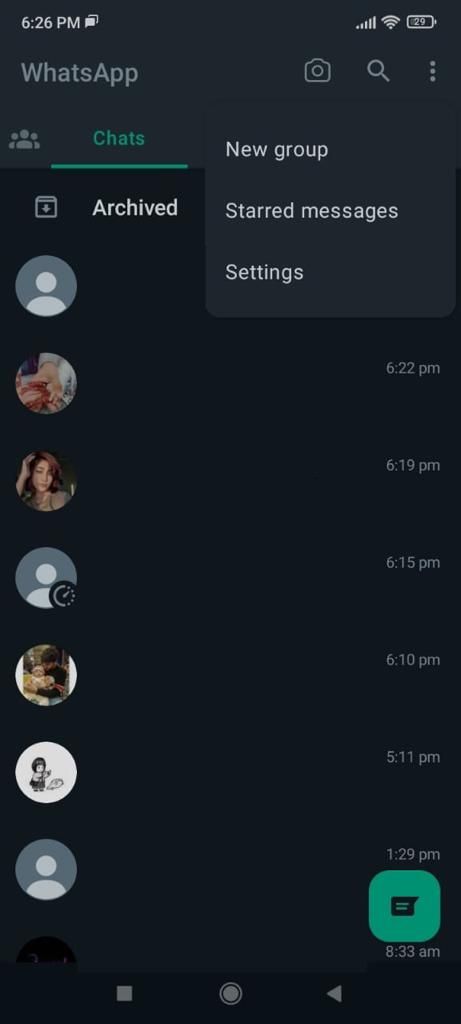
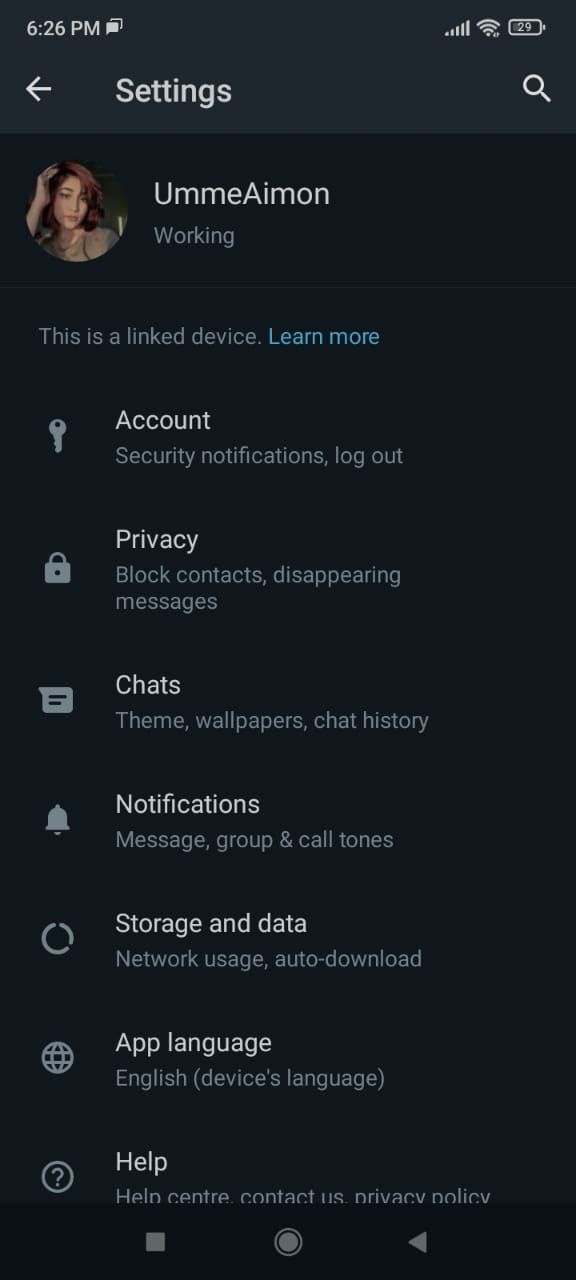
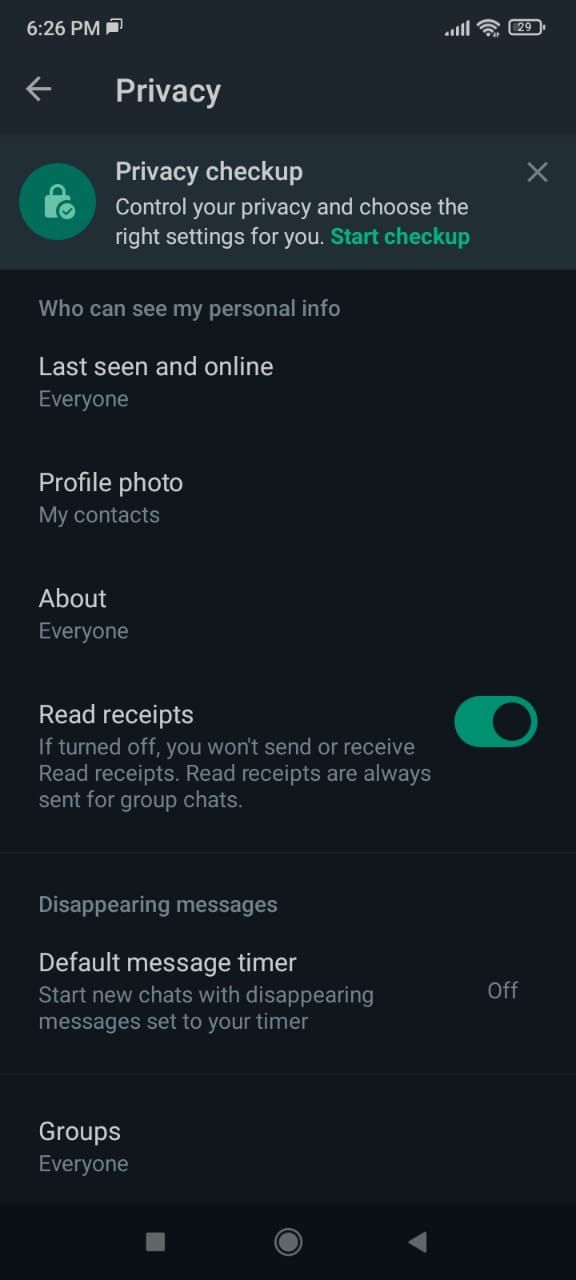
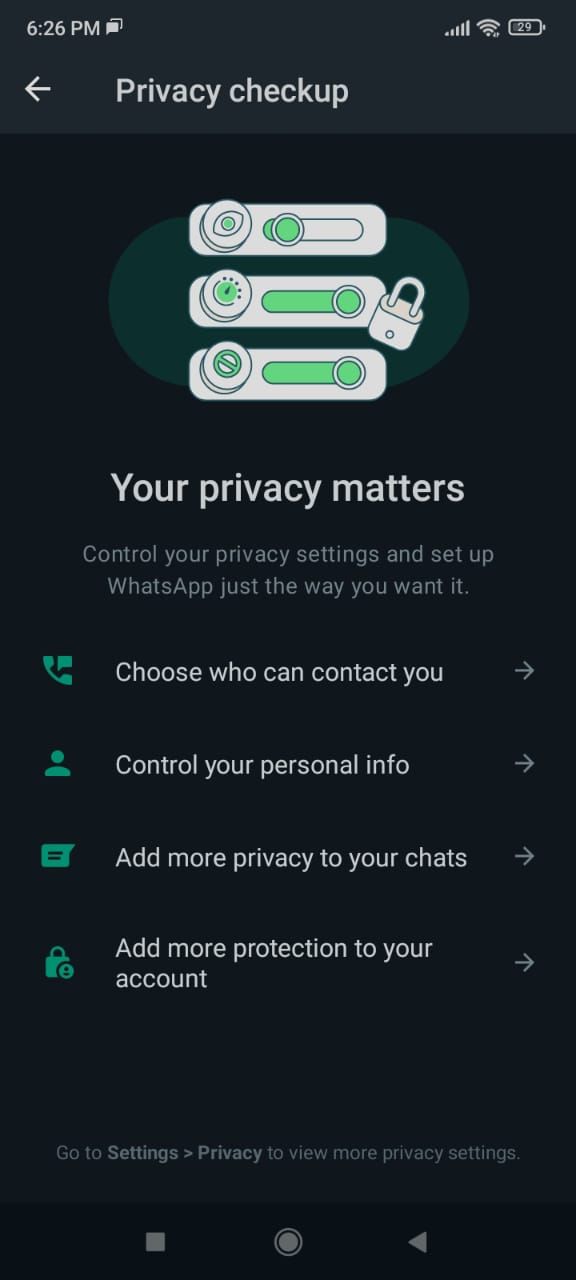 Zamknij
Zamknij
Aby uzyskać dostęp do ustawień prywatności na iPhonie, wykonaj następujące czynności:1. Stuknij w “Ustawienia” na ekranie głównym.2. Przejdź do sekcji “Prywatność”.3. Zlokalizuj opcję “Rozpocznij sprawdzanie” w banerze u góry ekranu.4. Kliknięcie tej opcji pozwoli Ci zarządzać wszystkimi ustawieniami prywatności w jednym miejscu.
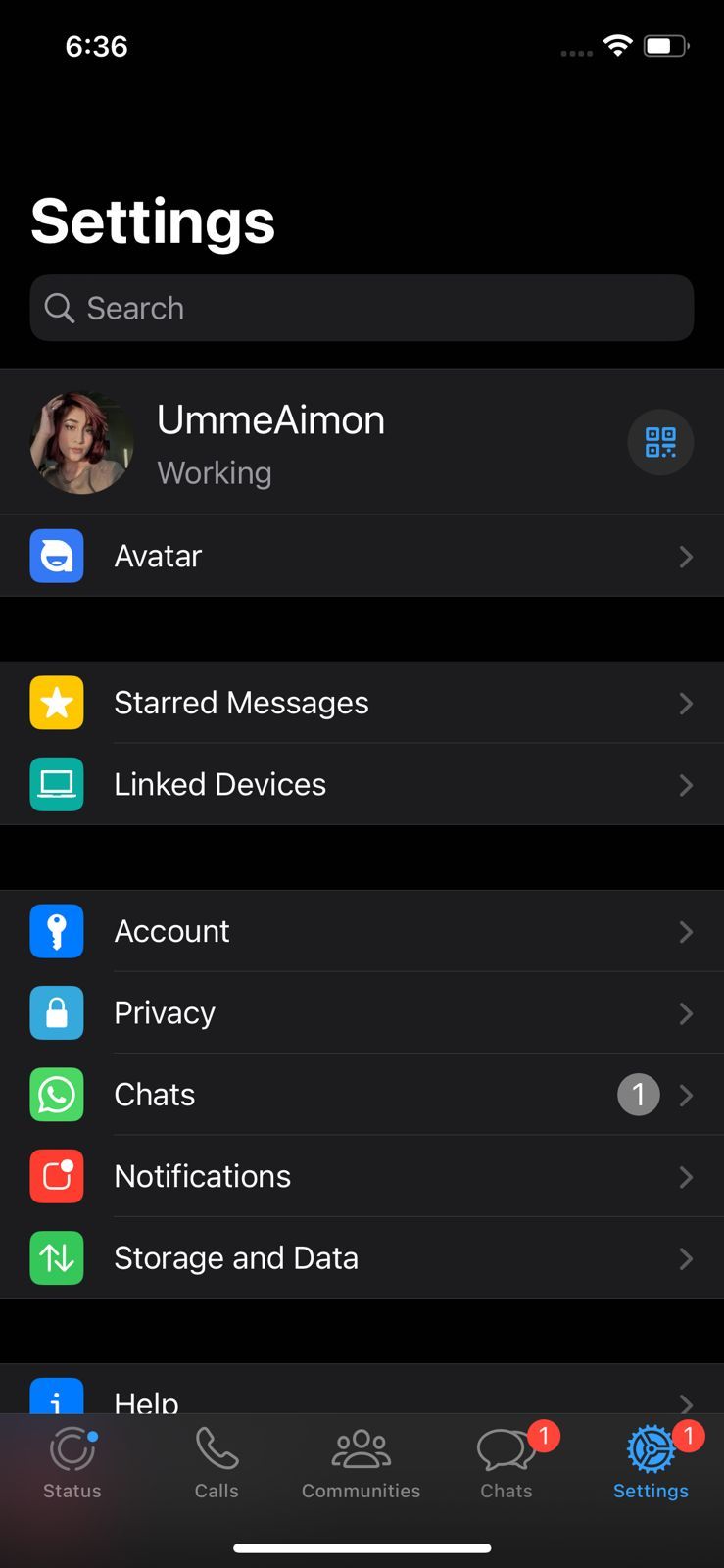
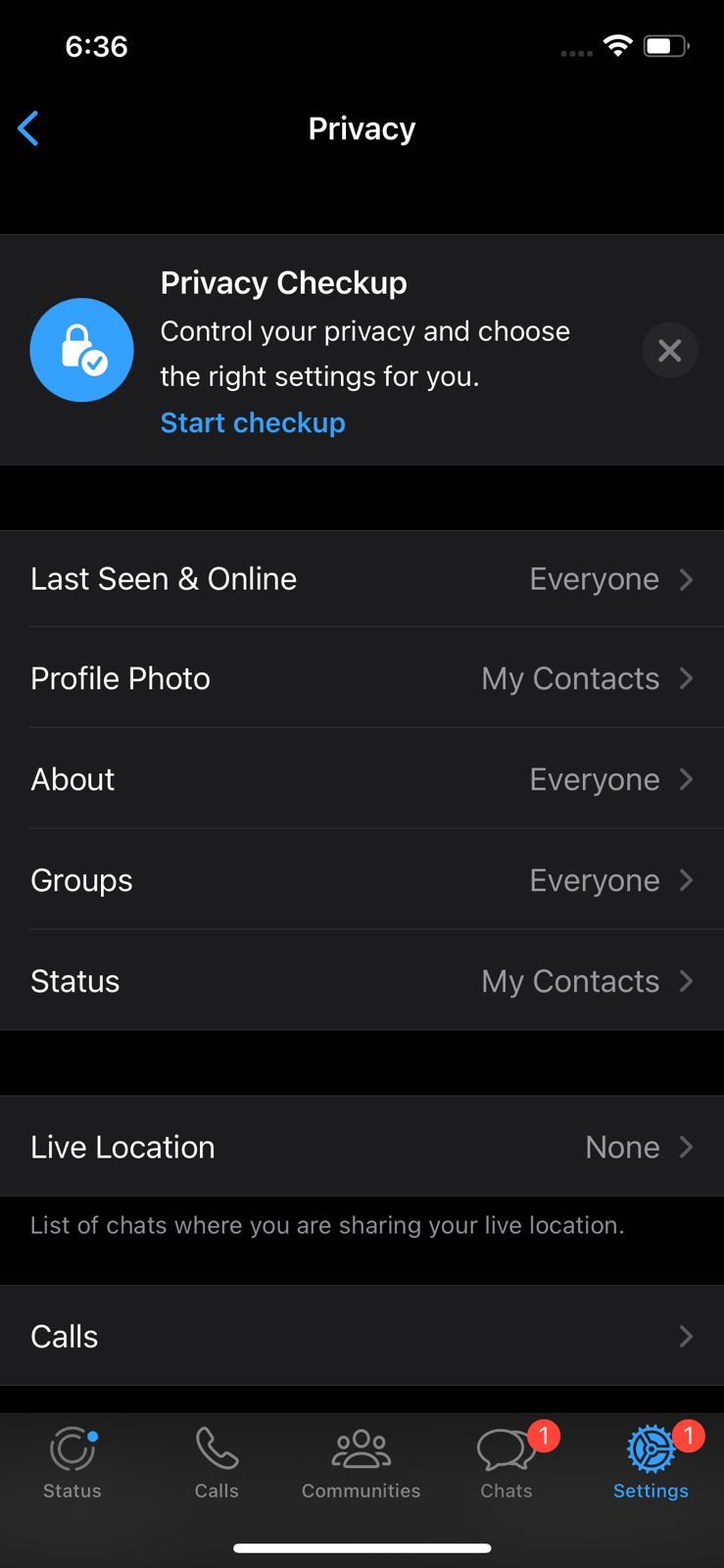
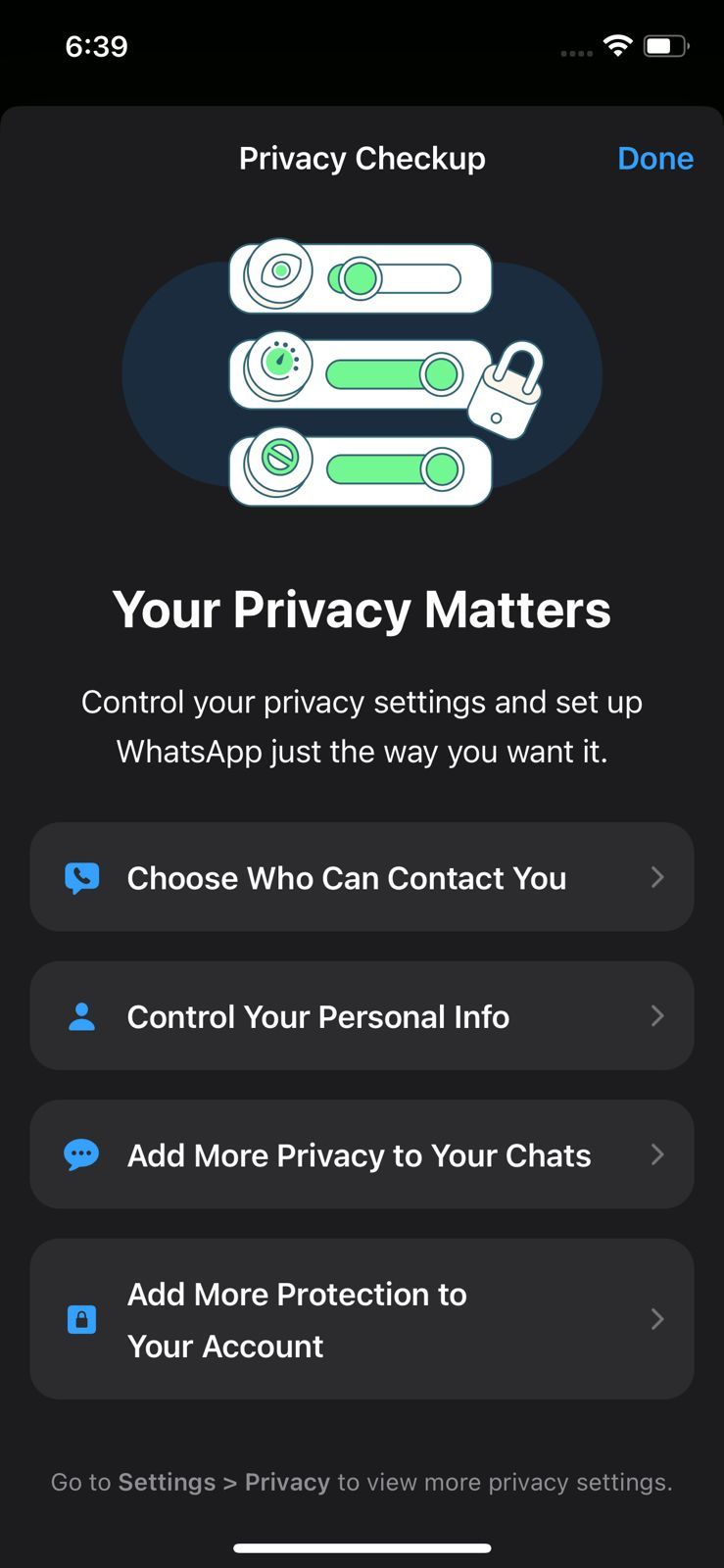 Zamknij
Zamknij
Funkcje kontroli prywatności WhatsApp i jak z nich korzystać
WhatsApp oferuje funkcję kontroli prywatności, która umożliwia użytkownikom dostosowanie różnych ustawień, takich jak wybór osób lub grup, które mogą inicjować z nimi komunikację, a także ograniczenie dostępu do platformy wiadomości tylko do określonych kontaktów.
Wybierz, kto może się z Tobą skontaktować
Funkcja “Wybierz, kto może się z Tobą skontaktować” umożliwia użytkownikom WhatsApp ograniczenie niechcianej komunikacji poprzez włączenie wyciszania połączeń, blokowanie kontaktów i regulowanie zaproszeń do członkostwa w grupach w celu zminimalizowania spamu.
“Wszyscy”, “Moje kontakty” i “Moje kontakty z wyjątkiem”. Domyślnie wszystkie kontakty mogą zapraszać do udziału w takich grupach.Jeśli jednak ktoś chce ograniczyć dostęp, wybranie opcji “Moje kontakty” lub “Moje kontakty z wyjątkiem” pozwoli na większą szczegółowość w określaniu, kto może wystosować zaproszenie. W szczególności wybór tej drugiej opcji pozwala na wykluczenie określonych osób z inicjowania włączeń do grupy.
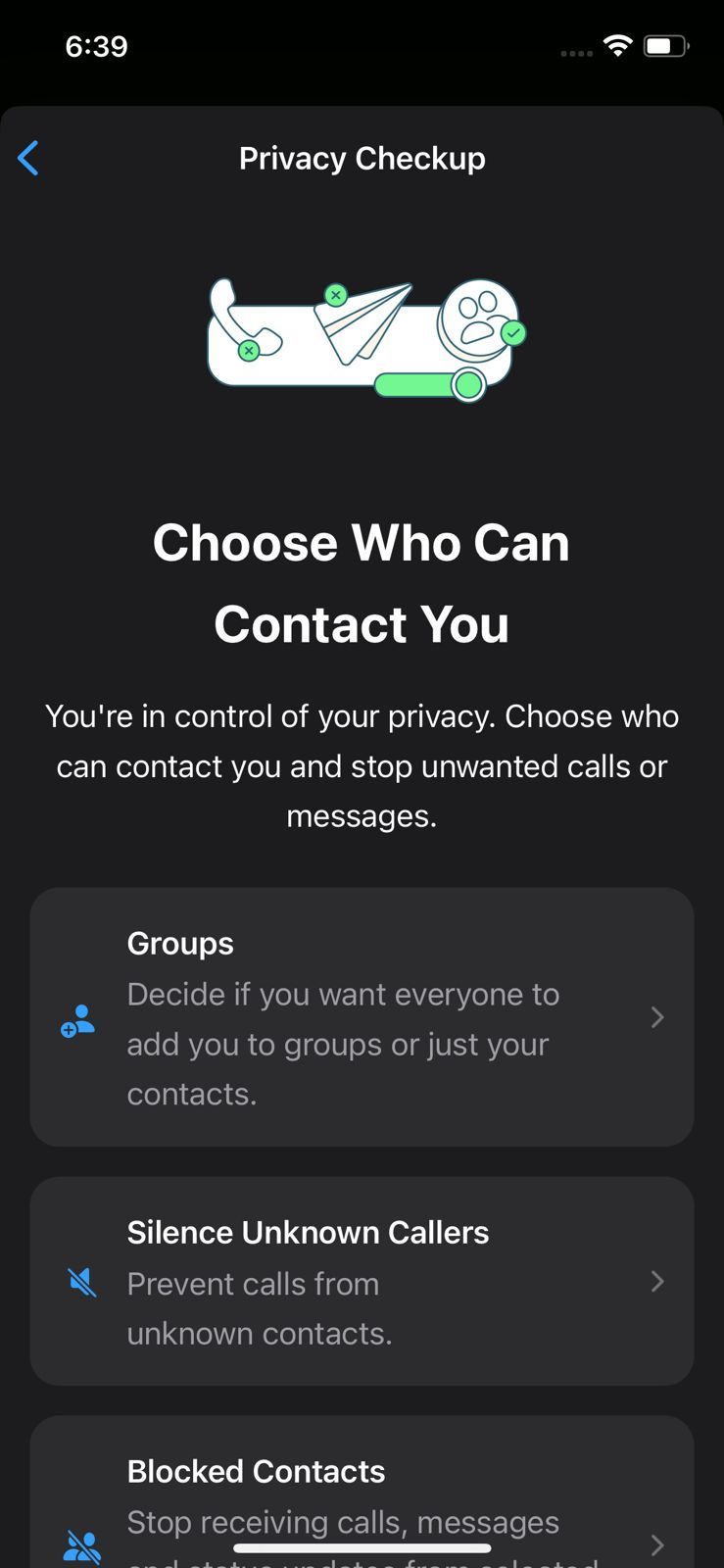
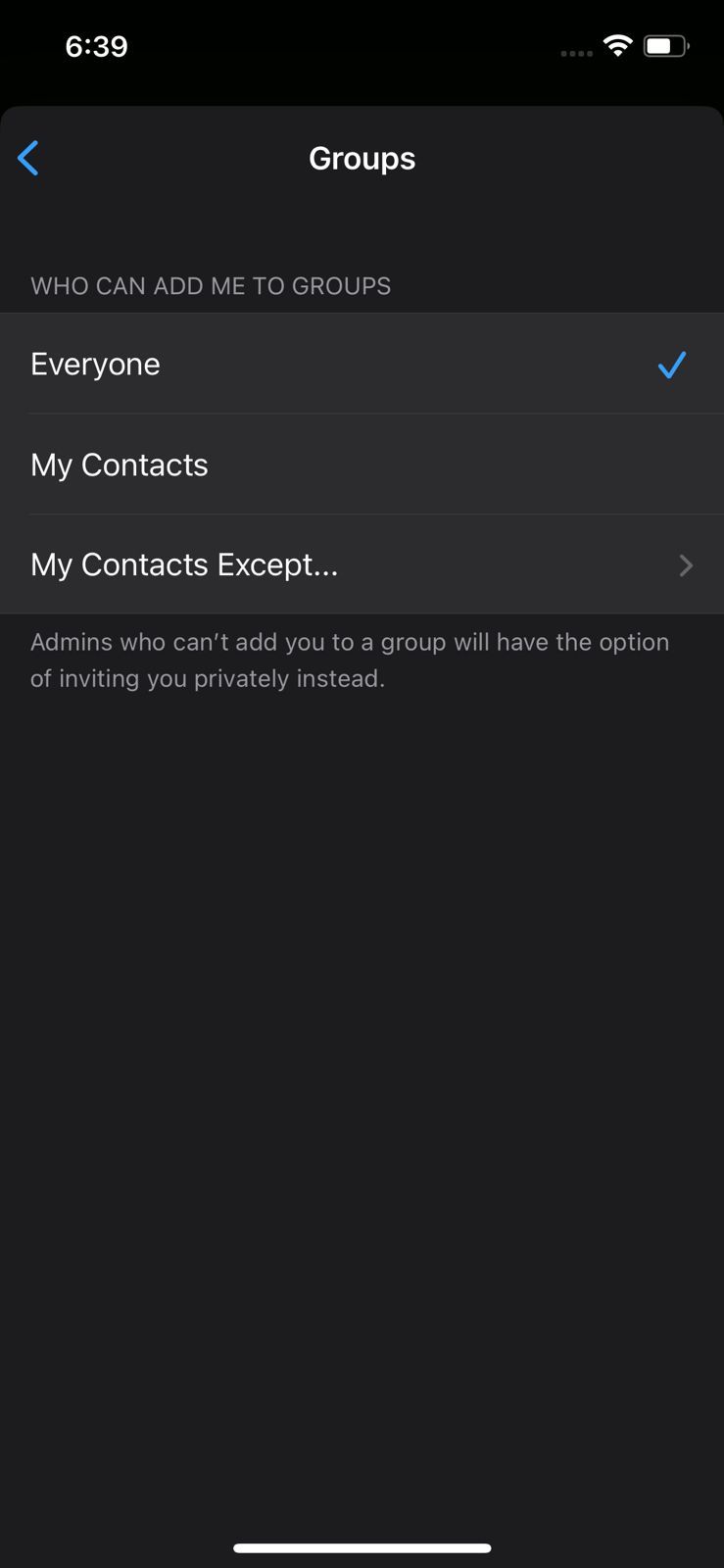
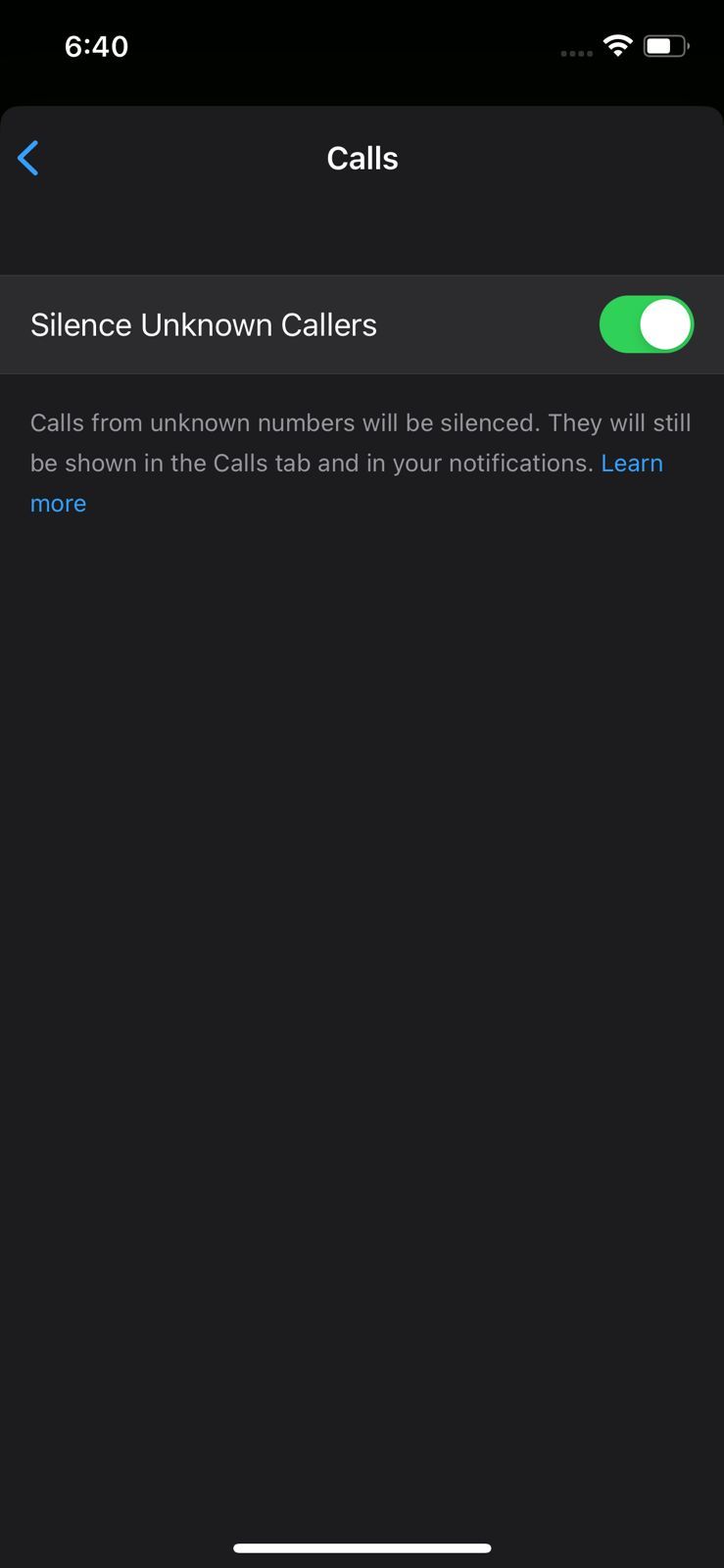 Zamknij
Zamknij
Druga opcja tej funkcji umożliwia automatyczne wyciszanie nierozpoznanych rozmówców w WhatsApp. Aby aktywować tę funkcję, wystarczy dotknąć “Wycisz nieznanych rozmówców” i przestawić przełącznik powiązany z tym ustawieniem do pozycji włączonej.
Trzecia funkcja dotyczy zarządzania listą ograniczonych partnerów komunikacyjnych w WhatsApp, umożliwiając użytkownikom regulowanie połączeń przychodzących i transmisji wiadomości od tych wyznaczonych osób. Aby włączyć dodatkowe kontakty do listy kontaktów objętych zakazem, wystarczy aktywować opcję “Dodaj nowy…”, a następnie wybrać osobę, którą zamierzasz wykluczyć. I odwrotnie, aby przywrócić komunikację z wcześniej zakazanym współpracownikiem, przejdź do menu edycji i usuń go z listy zakazanych współpracowników.
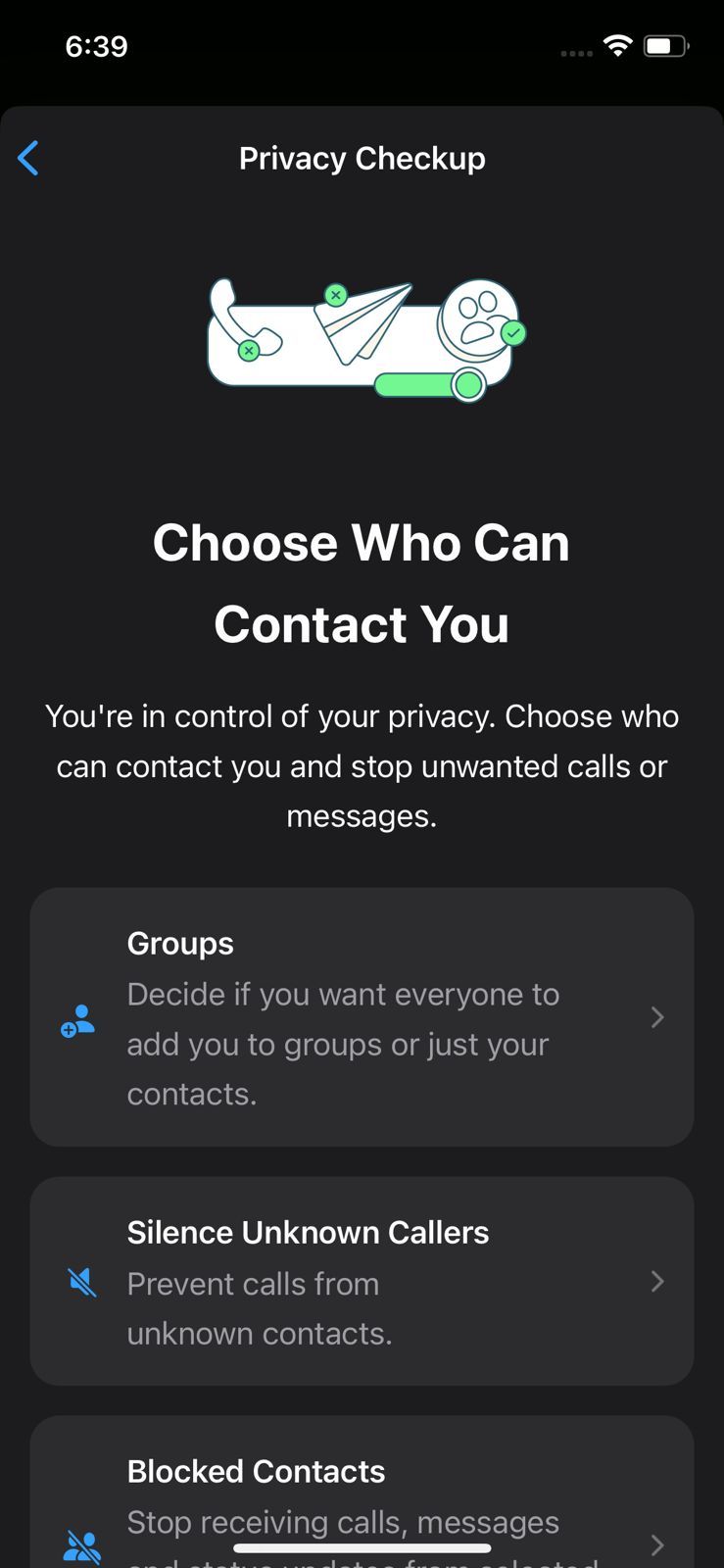
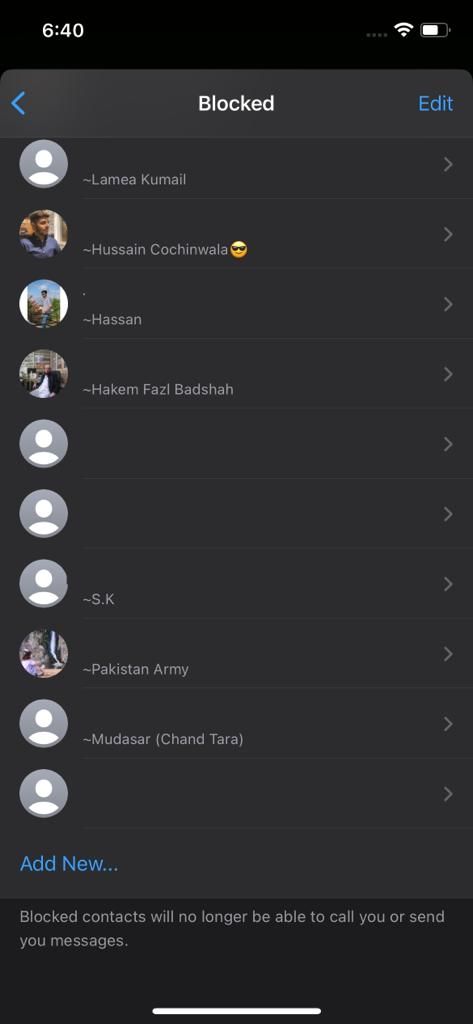
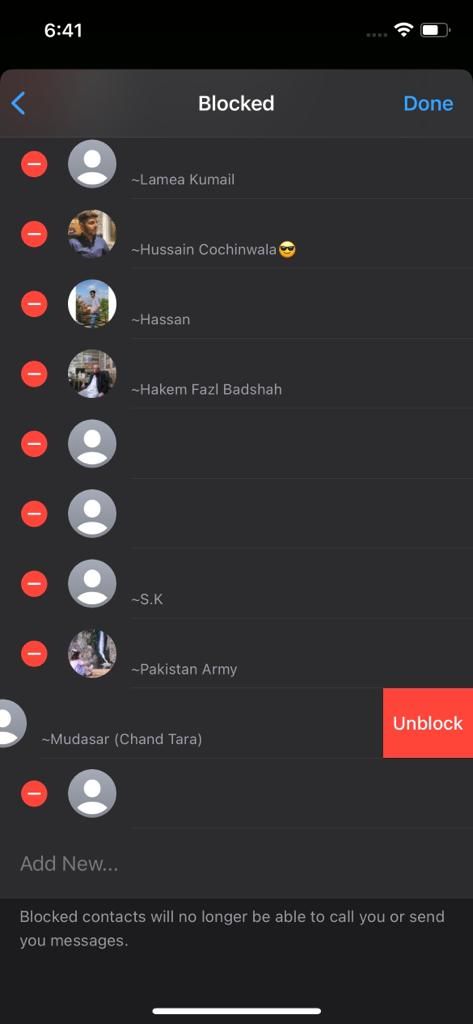 Zamknij
Zamknij
Kontroluj swoje dane osobowe
Funkcja “Kontroluj swoje dane osobowe” umożliwia użytkownikom ograniczenie dostępu do ich zdjęcia profilowego i statusu online poprzez określenie listy kontaktów, dla których te informacje są widoczne. Ponadto opcje “Ostatnio widziane” i “Odczytane potwierdzenia” można dostosować, aby określić, którzy znajomi mają wgląd w te działania.
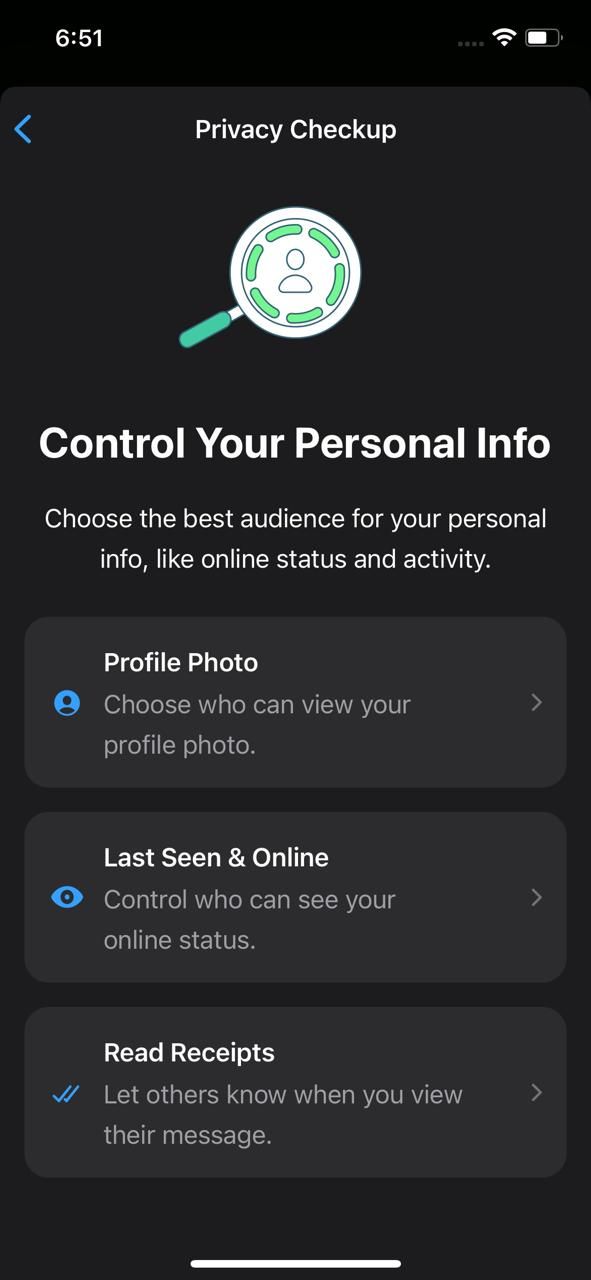
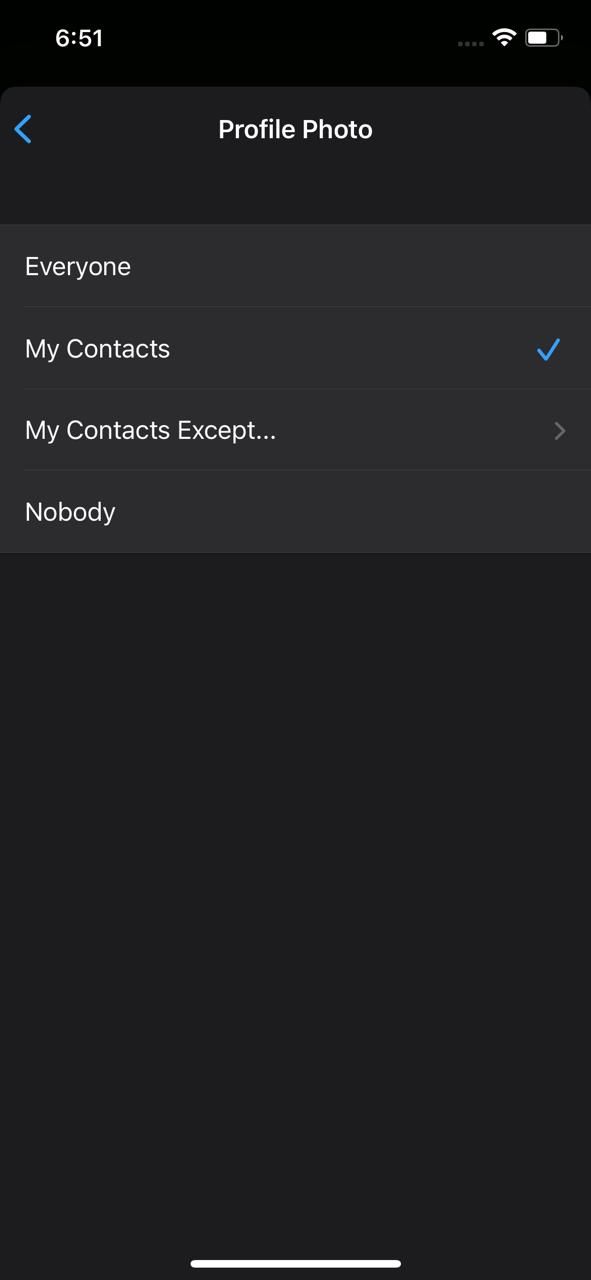
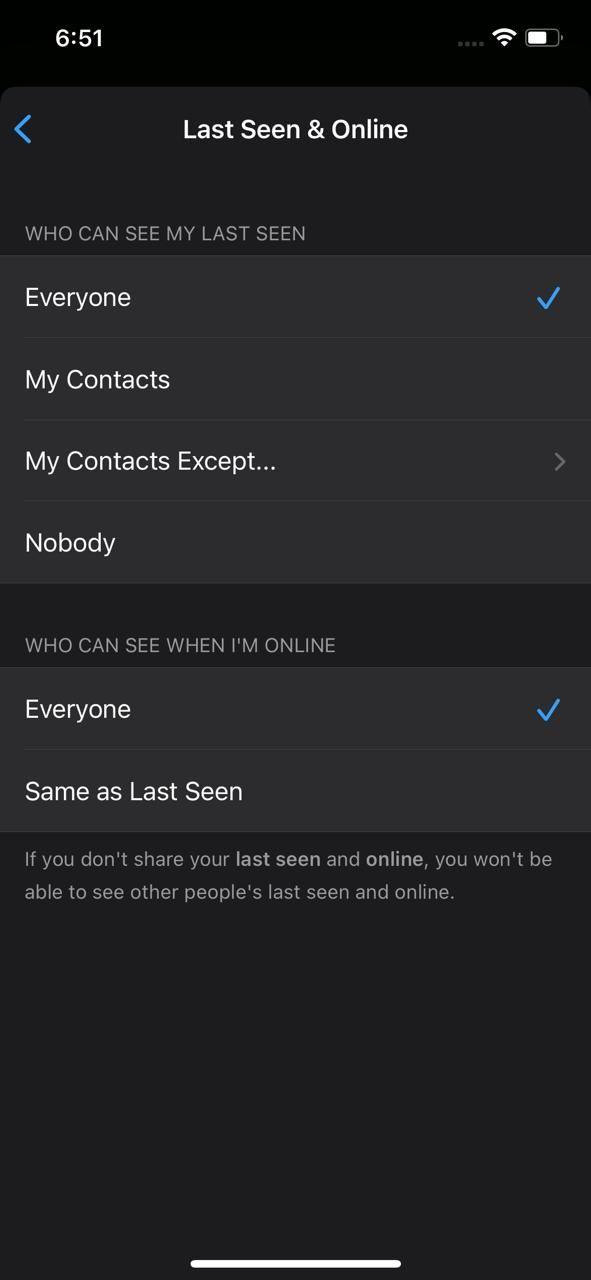
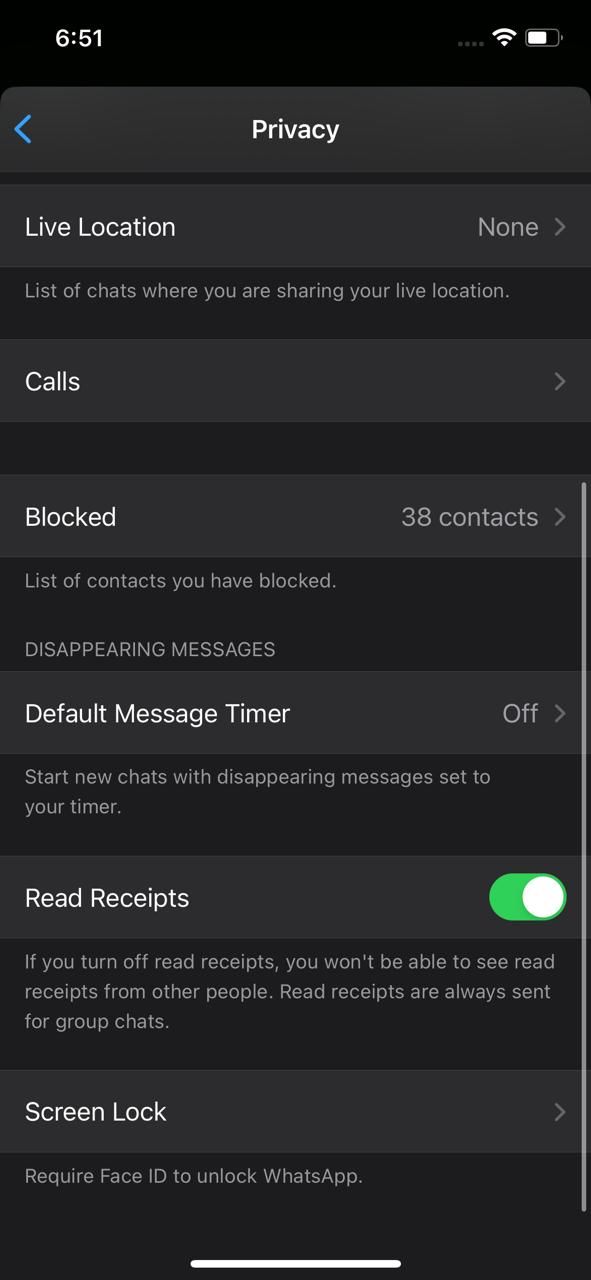 Close
Close
Początkowa konfiguracja dotyczy “Odczytanych potwierdzeń”, która daje użytkownikom możliwość wyłączenia wyświetlania niebieskich znaczników w aplikacji WhatsApp, ukrywając w ten sposób informacje o tym, czy wiadomość została przejrzana przez odbiorcę. Dezaktywacja tej funkcji powoduje, że obie strony nie są w stanie stwierdzić, czy ich komunikacja została potwierdzona.
Podczas dostosowywania zdjęcia profilowego i statusu ostatnio widzianego/online na LinkedIn dostępnych jest kilka opcji określania widoczności dla różnych grup użytkowników. Obejmują one ustawienie tych szczegółów tak, aby były widoczne dla wszystkich, tylko dla kontaktów, określonych wykluczonych osób lub dla nikogo. Ponadto użytkownicy mają możliwość ustawienia preferencji ostatnio widzianych, aby określić, kto może wyświetlać ich status online. Aby włączyć tę funkcję, wystarczy wybrać opcję “Taki sam jak ostatnio widziany” w sekcji “Kto może zobaczyć, kiedy jestem online”.
Dodaj więcej prywatności do swoich czatów
Funkcja “Dodaj więcej prywatności do swoich czatów” umożliwia użytkownikom ograniczenie dostępu do przesyłanych wiadomości i treści multimedialnych za pośrednictwem WhatsApp, zwiększając w ten sposób poufność i bezpieczeństwo ich komunikacji.
W tej konkretnej konfiguracji możliwe jest ustanowienie licznika czasu dla wiadomości WhatsApp, które wygasną po określonym czasie. Domyślnie domyślny licznik wiadomości jest wyłączony; można jednak określić czas przechowywania wiadomości, który obejmuje 24 godziny, 7 dni i 90 dni. Ponadto właściciele iPhone’ów mają przywilej zwiększonej prywatności dzięki wykorzystaniu funkcji Pokaż podgląd, która pozwala im określić, czy chcą zobaczyć krótki fragment treści wiadomości w przychodzących powiadomieniach z WhatsApp.
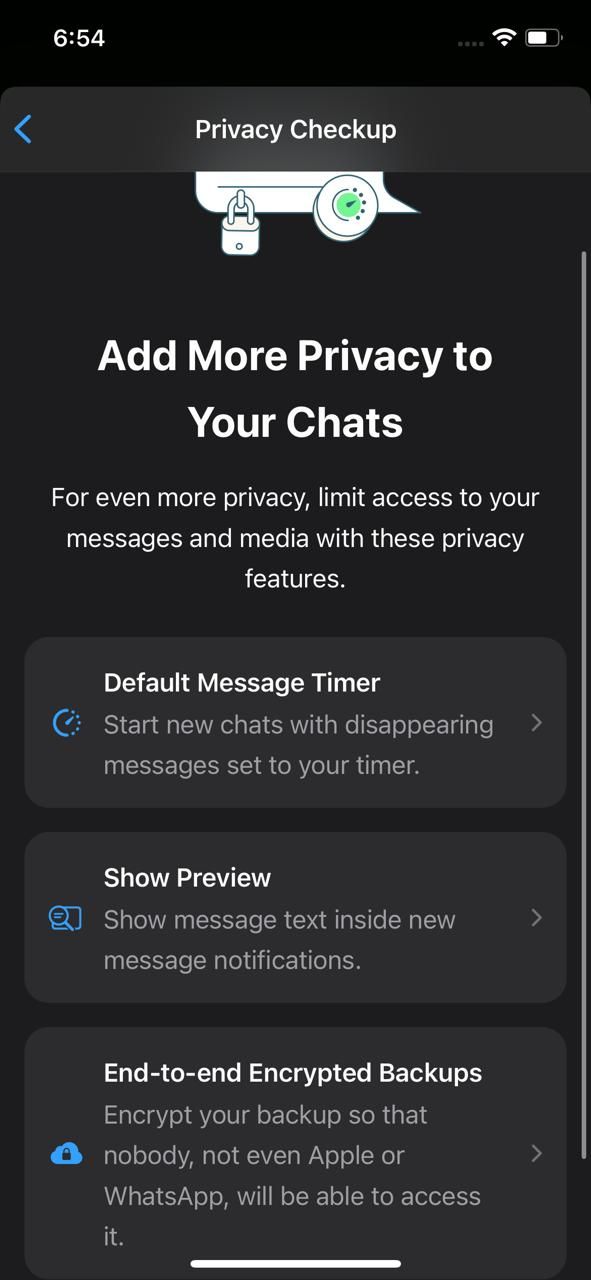
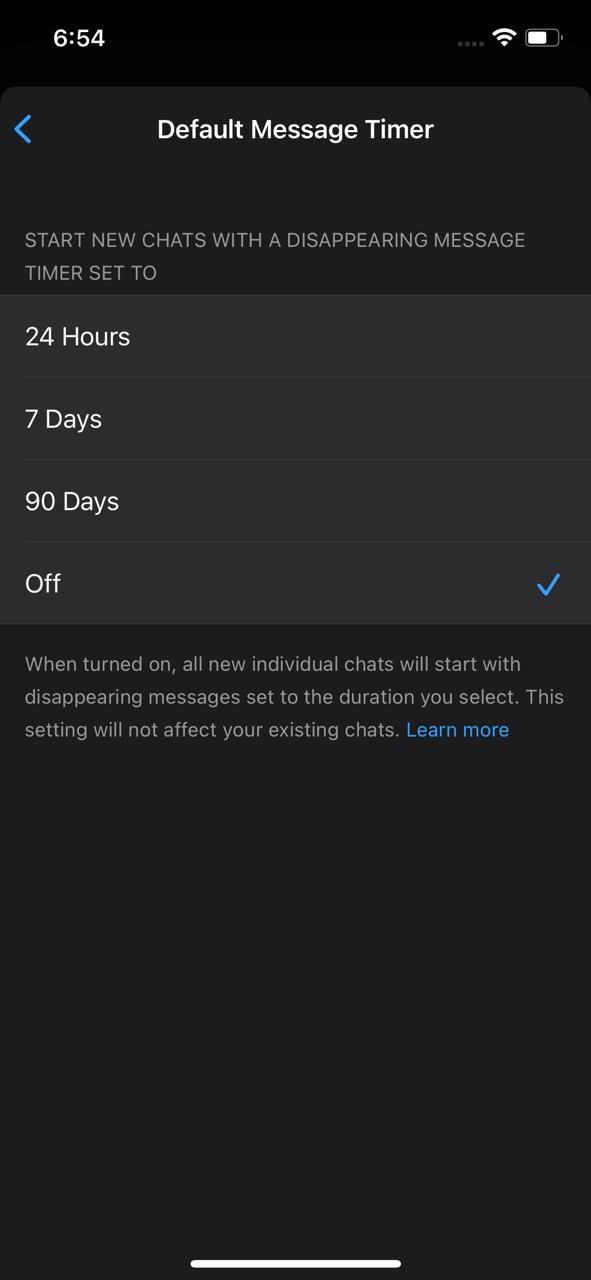
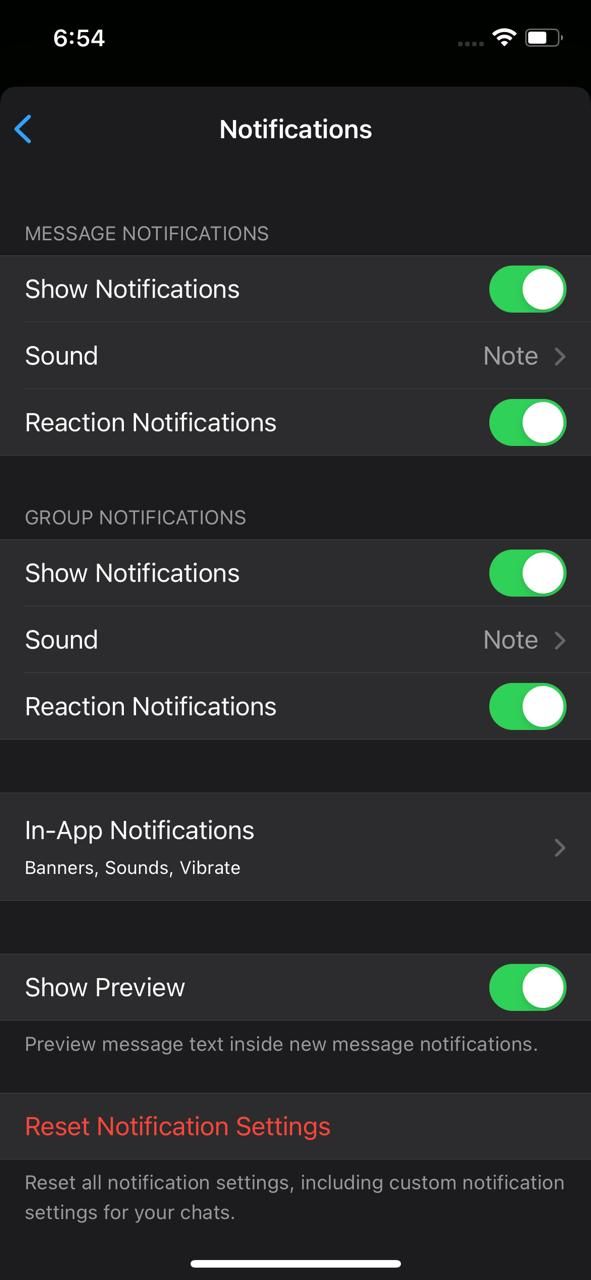 Close
Close
Większość urządzeń mobilnych oferuje wbudowaną funkcję znaną jako “End-to-end Encrypted Backups”, która gwarantuje, że ani WhatsApp, ani Google, nie są w stanie uzyskać dostępu do żadnych rozmów lub treści multimedialnych przechowywanych w aplikacji. Aby aktywować ten środek bezpieczeństwa, wystarczy dotknąć “End-to-end Encrypted Backups”, a następnie dotknąć opcji “Turn On” znajdującej się w pobliżu.
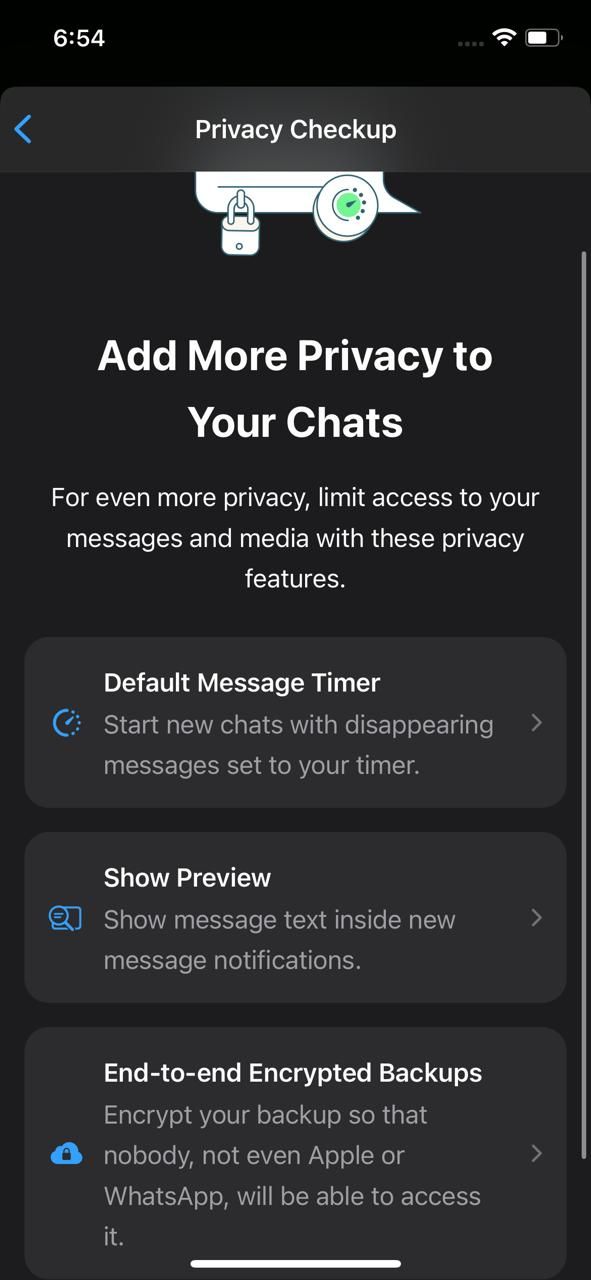
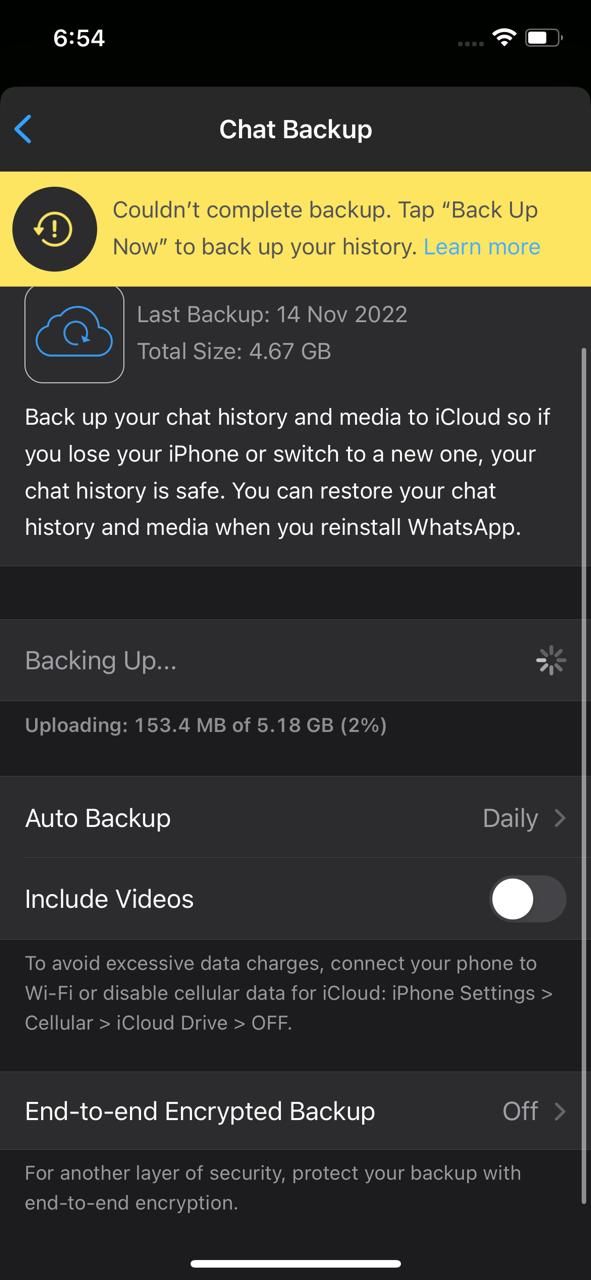
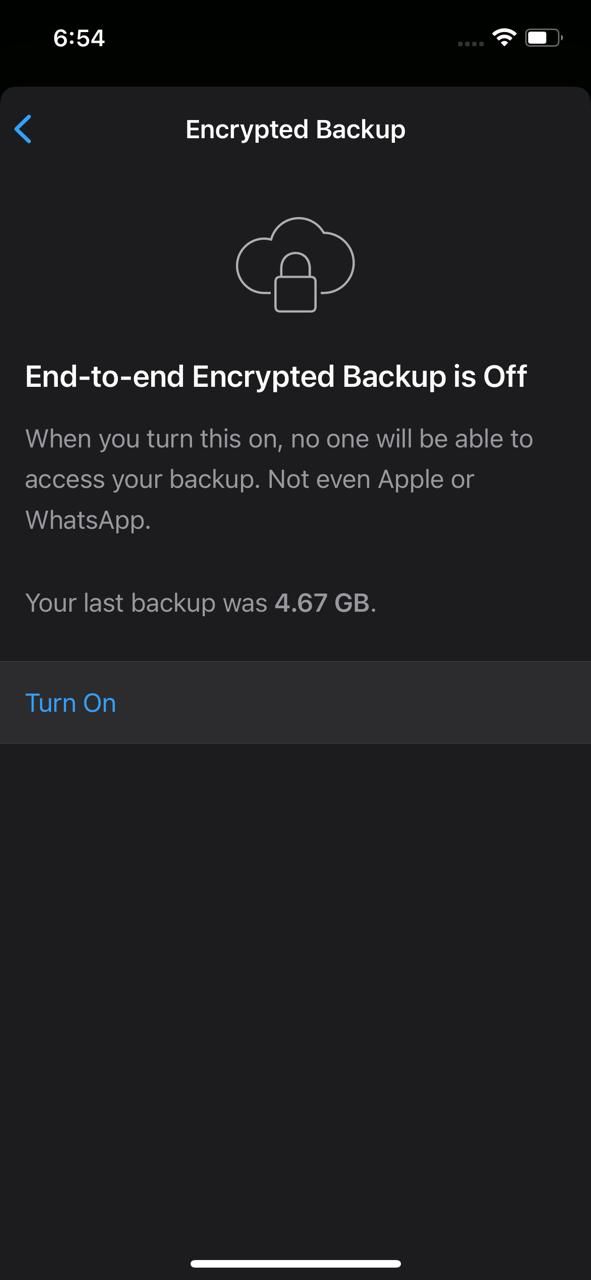 Zamknij
Zamknij
Dodaj więcej ochrony do swojego konta
Aby jeszcze bardziej zwiększyć środki bezpieczeństwa związane z kontem WhatsApp, aplikacja oferuje opcję wdrożenia rozpoznawania twarzy lub blokady opartej na odciskach palców. Aby aktywować tę dodatkową warstwę ochrony, wystarczy przejść do sekcji Kontrola prywatności w aplikacji i wybrać opcję “Blokada odcisków palców” (dla urządzeń z systemem Android) lub “Blokada ekranu” (dla urządzeń z systemem iOS). Po wybraniu upewnij się, że przełącznik jest przełączony, aby włączyć tę funkcję.
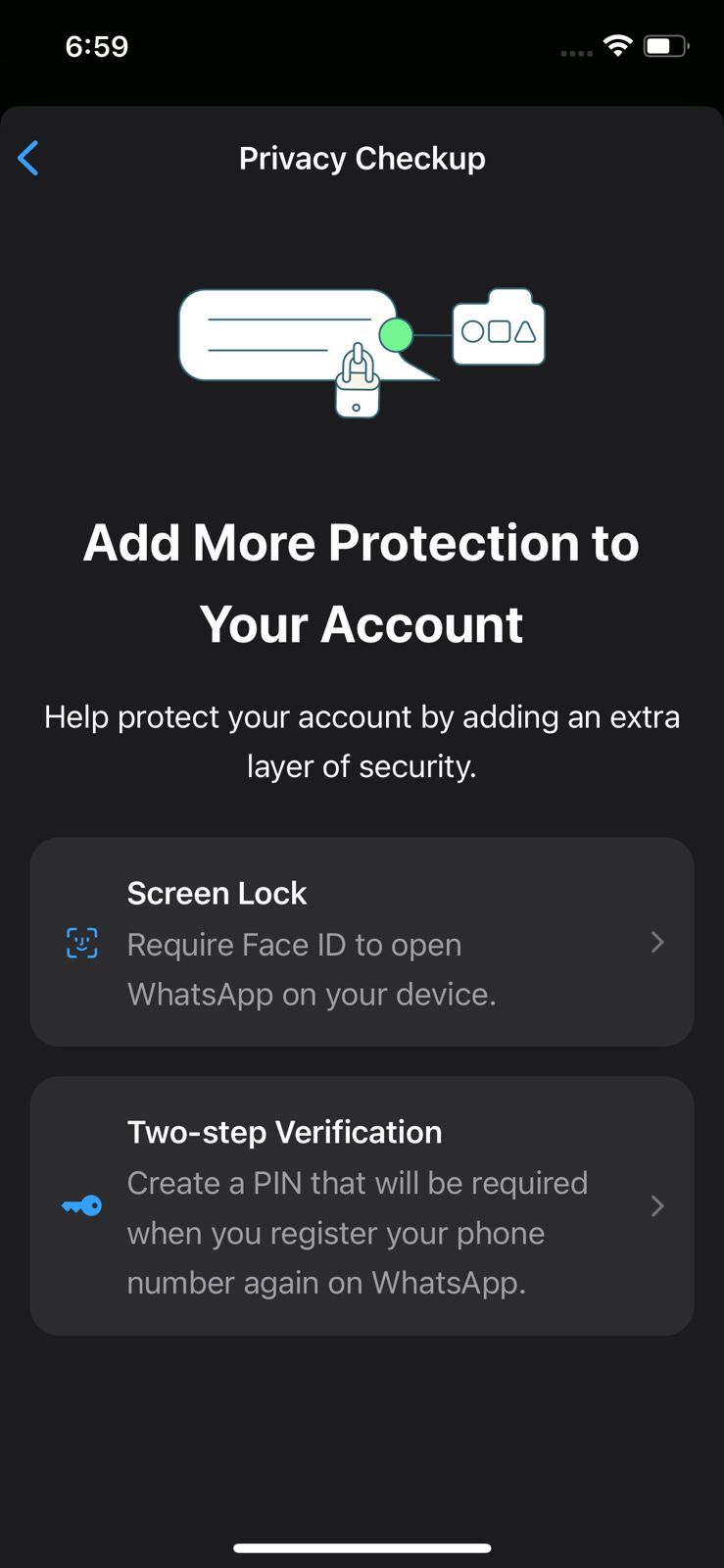
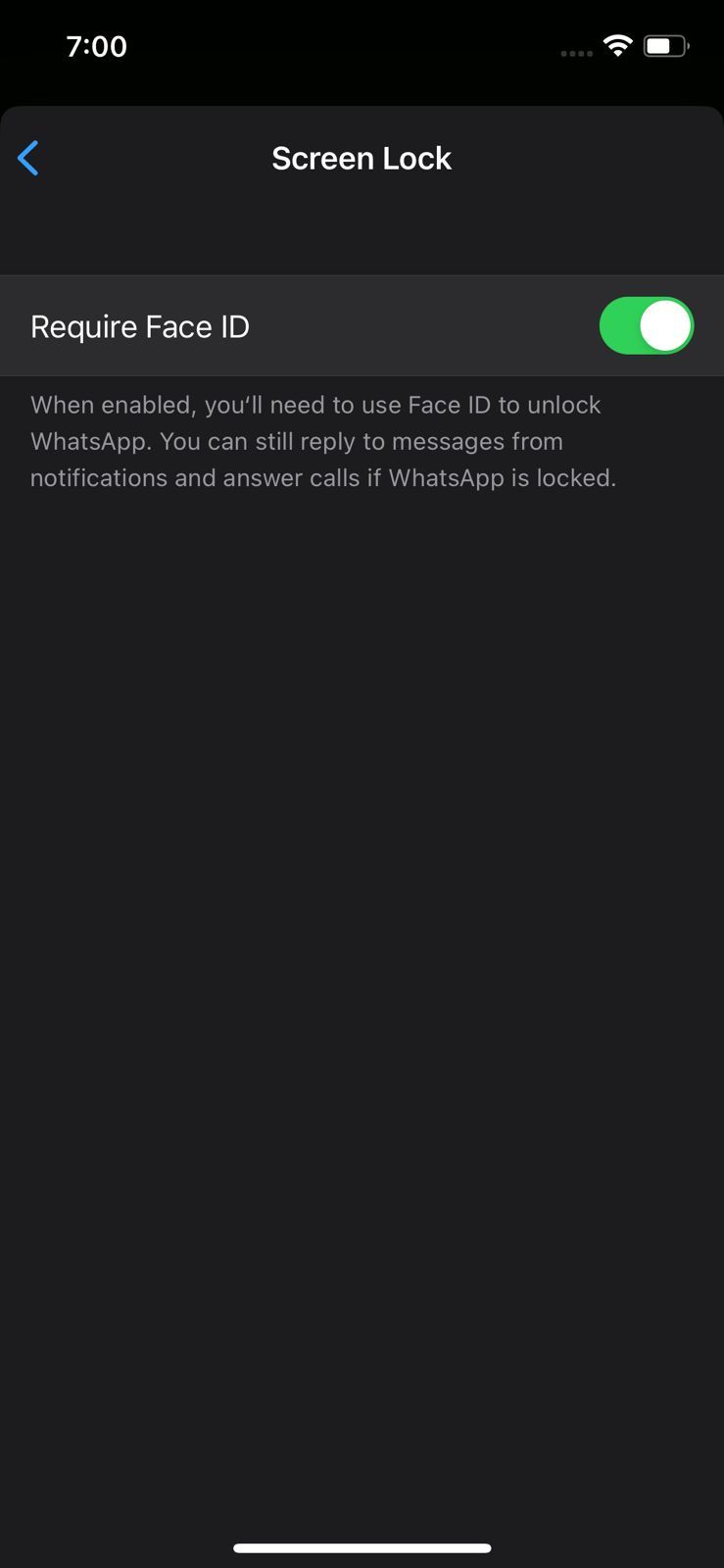
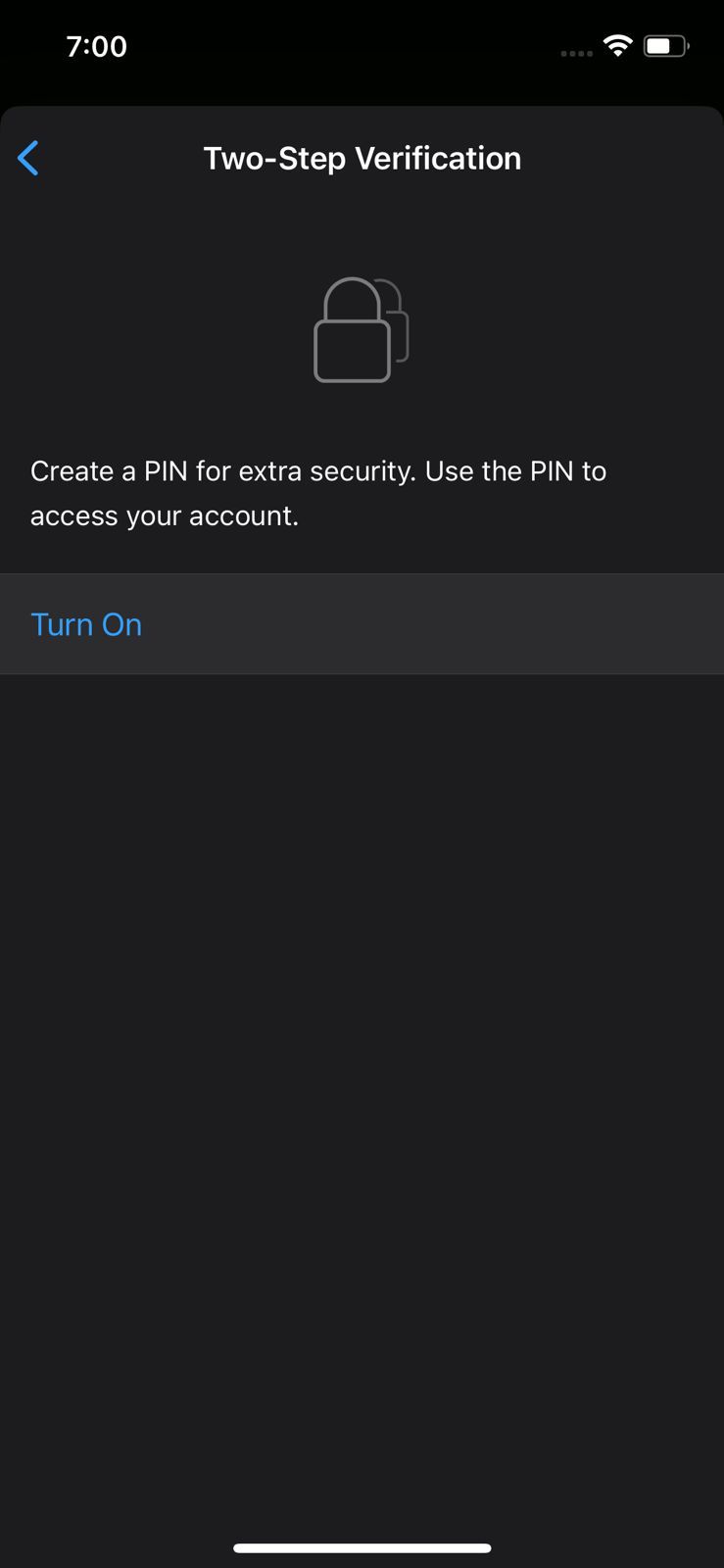 Zamknij
Zamknij
Masz możliwość włączenia weryfikacji dwuetapowej jako dodatkowej warstwy zabezpieczeń. Funkcja ta wymaga od każdego, kto próbuje zarejestrować nowe urządzenie przy użyciu numeru telefonu, wprowadzenia osobistego numeru identyfikacyjnego (PIN), który zostanie wysłany na zarejestrowany numer telefonu. Aby aktywować tę funkcję, wystarczy wybrać opcję “Weryfikacja dwuetapowa”, a następnie przycisk “Włącz”.
Zabezpiecz swoje dane osobowe w WhatsApp
Przez cały okres swojego istnienia WhatsApp zawierał wiele funkcji prywatności zaprojektowanych w celu ochrony komunikacji użytkowników przy jednoczesnym wyeliminowaniu obaw związanych z nieautoryzowanym ujawnieniem danych osobowych.Ponadto platforma zapewnia użytkownikom możliwość dostosowania preferencji prywatności i bezpieczeństwa do indywidualnych wymagań, zapewniając płynne i konfigurowalne doświadczenie.
Wygoda dostępu do kompleksowego zbioru ustawień prywatności i bezpieczeństwa w jednym miejscu jest oferowana przez funkcję WhatsApp Privacy Checkup, eliminując w ten sposób potrzebę sekwencyjnego poruszania się po wielu opcjach menu w celu dostosowania określonej konfiguracji. Co więcej, takie podejście pozwala użytkownikom być na bieżąco z aktualnymi zabezpieczeniami i środkami ostrożności stosowanymi przez WhatsApp.